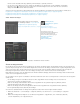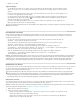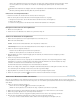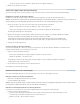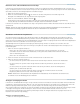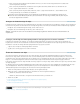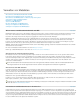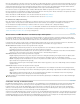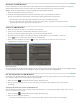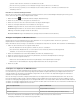Operation Manual
Zum Seitenanfang
Zum Seitenanfang
Alle
Sichtbar
Texttranskription
Zum Seitenanfang
Klicken Sie im Metadatenfenster auf das Dreieck neben den Clip, um die Felder für Clipeigenschaften anzuzeigen. Geben
Sie im Feld „Name“ den neuen Namen ein und drücken Sie die Eingabetaste (Windows) bzw. den Zeilenschalter
(Mac OS).
Der Befehl zum Umbenennen ist verfügbar, wenn Sie im Projektfenster oder im Schnittfenster mit der rechten Maustaste
(Windows) oder bei gedrückter Ctrl-Taste (Mac OS) auf einen Clip klicken.
Umbenennen einer Original-Quelldatei
Beenden Sie Premiere Pro und benennen Sie die Datei auf dem Desktop um.
Wenn Sie das Projekt das nächste Mal öffnen, wird ein Dialogfeld „Premiere Pro“ angezeigt.
1. Navigieren Sie zu der Datei, die Sie umbenannt haben und wählen Sie diese im Dialogfeld aus.
2. Klicken Sie auf „Öffnen“.
3. Premiere Pro wird gestartet, wobei die Datei mit der umbenannten Quelldatei neu verknüpft ist.
Navigieren zu Ressourcen im Projektfenster
1. Öffnen Sie das Projektfenster.
2. Geben Sie den ersten Buchstaben des Namens des gewünschten Clips ein.
Suchen von Elementen im Projektfenster
1. Wählen Sie im Projektfenster eine der folgenden Optionen aus dem Menü „In“ aus:
Durchsucht alle Metadaten.
Durchsucht nur die Metadatenfelder, die im Projektfenster sichtbar sind.
Durchsucht nur die Metadatenfelder für die Transkription von Sprache als Text.
2. Führen Sie einen der folgenden Schritte aus:
Platzieren Sie den Mauszeiger im Suchfeld des Projektfensters.
Wählen Sie das Projektfenster aus und drücken Sie Umschalt + F.
3. (Optional) Klicken Sie auf das Vergrößerungsglassymbol im Suchfeld, um ein Menü mit den am häufigsten gesuchten
Begriffen anzuzeigen.
4. Geben Sie den gewünschten Suchbegriff ein.
Im Projektfenster werden nur Assets angezeigt, die den Suchkriterien entsprechen. Das Vergrößerungsglasmenü schlägt
Suchbegriffe vor. Zu diesen Vorschlägen gehören auch Wörter mit Rechtschreibfehlern, die im den Metadaten des Clips
vorhanden sind. Dadurch können Sie Fehler finden und sie korrigieren.
Das Menü wird automatisch nach Eingabe eines weiteren Buchstabens aktualisiert.
Wenn Sie eine Ablage öffnen, während sich ein Begriff im Suchfeld befindet, wird dieser Suchbegriff von Premiere Pro in das
neue Suchfeld kopiert. Die Filterung erstreckt sich auch auf die neu geöffnete Ablage.
5. (Optional) Klicken Sie auf einen Vorschlag, um eine Suche nach dem jeweiligen Begriff zu starten.
6. Klicken Sie auf das Symbol „Schließen“
, um die Suche zu beenden und alle Elemente anzuzeigen.
Suchen nach Elementen mithilfe von Kriterien
Wenn Sie eine detailliertere Suche durchführen möchten, können Sie alle Elemente in Ihrem Projekt ermitteln, die die von Ihnen angegebenen
Kriterien erfüllen. Sie können z. B. nach einem Video-Clip suchen, der in der Namensspalte bestimmte Wörter und in der Anmerkungsspalte einen
Satz enthält.
1. Führen Sie einen der folgenden Schritte aus:
Klicken Sie auf das Suchsymbol am unteren Rand des Projektfensters.
Wählen Sie das Projektfenster aus und drücken Sie Strg + F (Windows) bzw. Befehl + F (Mac OS).
2. Wählen Sie im Suchfeld aus dem Spaltenmenü den Namen der Spalte(n) aus, in der/in denen Sie suchen möchten.
3. Wählen Sie geeignete Operatoren aus dem entsprechenden Menü aus.
4. Geben Sie die Zeichen, die in den angegebenen Spalten gefunden werden sollen, in das zugehörige Suchfeld ein.
5. Wenn Sie nach zwei Kriterien gleichzeitig suchen, führen Sie einen der folgenden Schritte aus:
Um Assets zu finden, die beide Kriterien erfüllen, wählen Sie im Entsprechungsmenü die Option „Alle“ aus.